当今社会,随着手机的普及和功能的不断完善,手机已经成为人们生活中不可或缺的一部分,而手机上的桌面时钟更是方便人们随时了解时间,提醒自己合理安排时间的重要工具。手机上的桌面时钟该如何设置呢?又该如何在手机桌面上添加小时钟呢?接下来让我们一起来探讨一下这些问题。
手机桌面怎么添加小时钟
步骤如下:
1.这个方法适用于大部分智能手机添加时钟到桌面的需求,首先在解锁手机桌面。两个手指在屏幕对角线往中心点收缩。
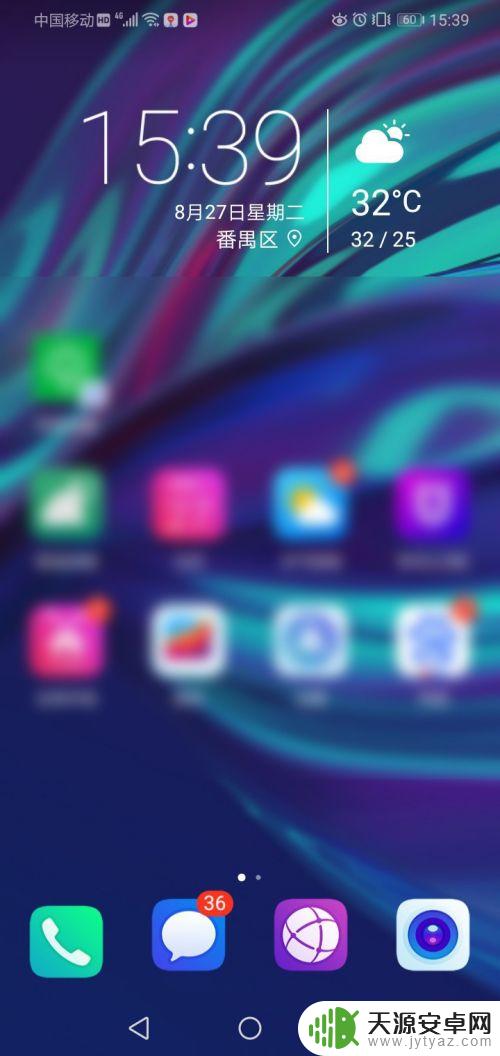
2.收缩后整个桌面如图所示,然后点击下方的窗口小工具命令
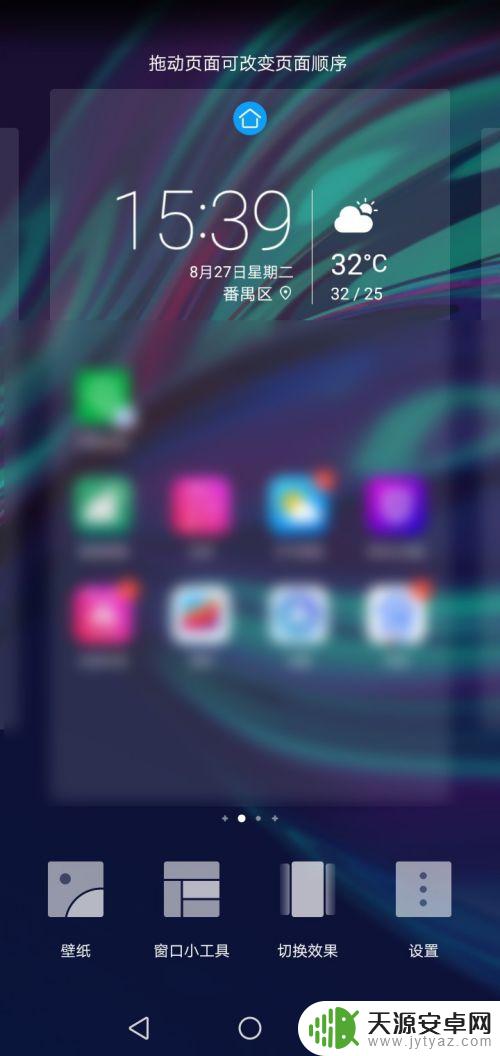
3.这里边就是经常使用到便捷入口,可以根据用户的需要进行自定义修改桌面排版。
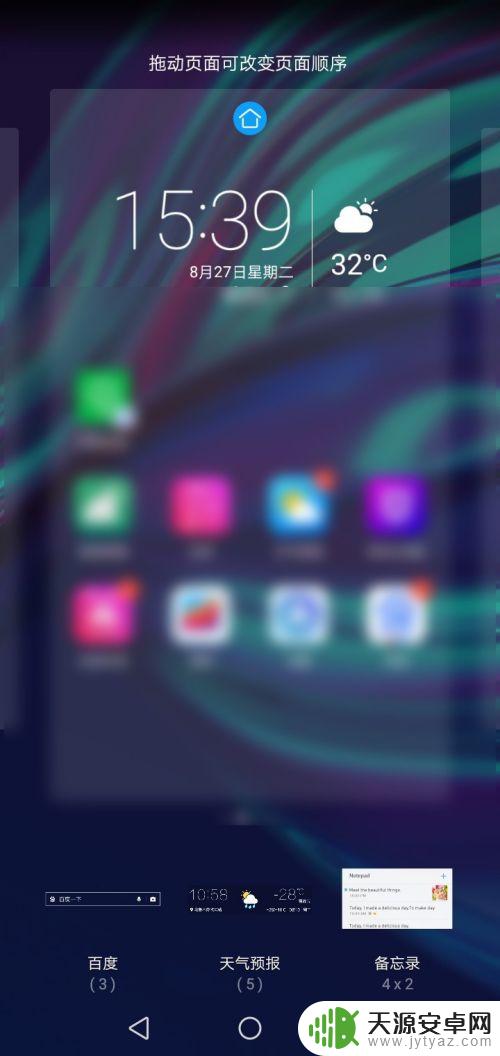
4.左右滑动一下弹出来的实用小工具,找到时钟
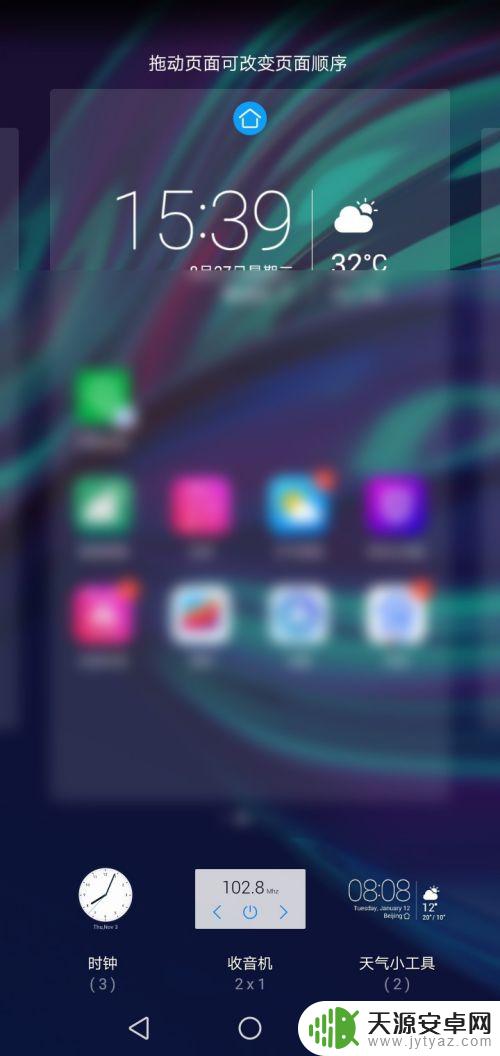
5.这里系统一般也是提供了时钟的样式,根据自己的喜好,选择一种点击一下。
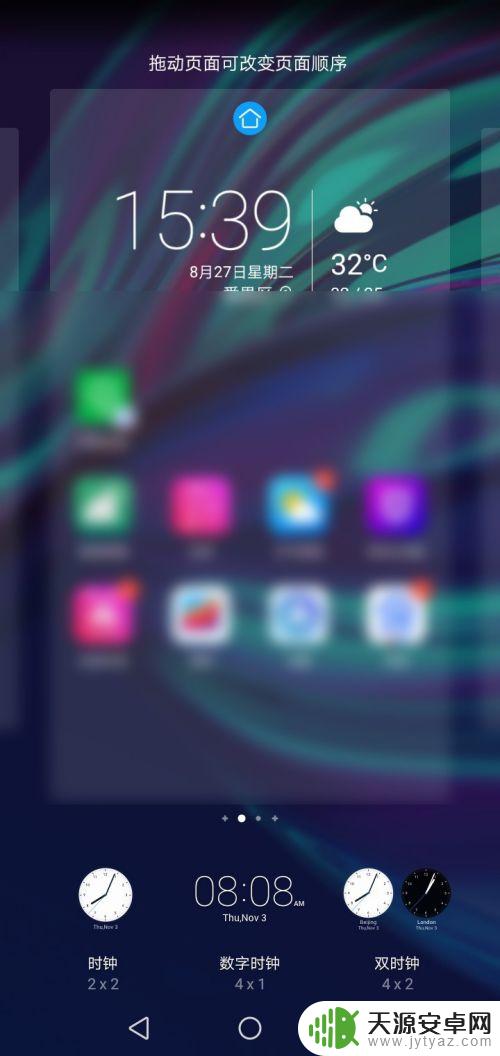
6.然后这个时钟就添加到桌面了,长按拖动时钟可以重新摆放时钟在桌面的位置。
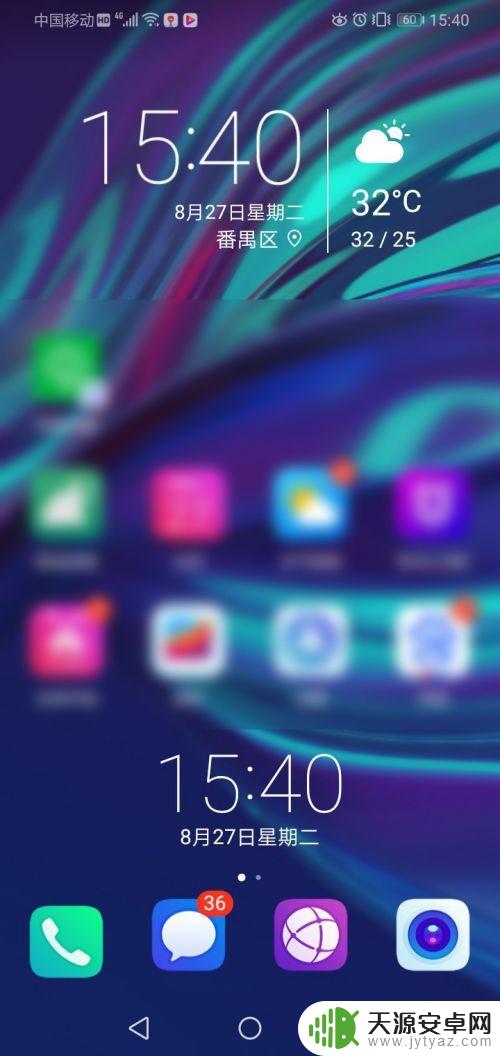
7.总结:
1.在解锁状态下的桌面两个手指对角线方向往中心点收缩。
2.点击窗口小工具
3.选择时钟菜单,然后添加到桌面就可以了。
以上就是手机上桌面时钟的设置方法,如果你也遇到了同样的情况,可以参照我的方法来解决,希望对你有所帮助。










